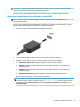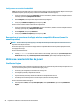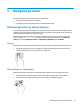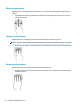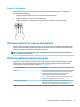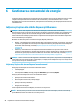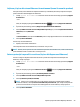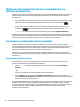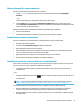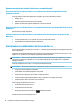User guide
Table Of Contents
- Pornirea corectă
- Familiarizaţi-vă cu computerul
- Conectarea la o reţea
- Conectarea la o reţea wireless
- Conectarea la o reţea cablată – LAN (numai la anumite produse)
- Partajarea datelor şi a unităţilor şi accesarea software-ului
- Utilizarea caracteristicilor de divertisment
- Navigarea pe ecran
- Gestionarea consumului de energie
- Iniţierea şi ieşirea din stările Repaus şi Hibernare
- Utilizarea indicatorului de încărcare a acumulatorului şi a setărilor de alimentare
- Funcţionarea cu alimentare de la acumulator
- Acumulatorul sigilat din fabrică
- Găsirea informaţiilor despre acumulator
- Economisirea energiei acumulatorului
- Identificarea nivelurilor reduse de încărcare a acumulatorului
- Rezolvarea unui nivel redus de încărcare a acumulatorului
- Rezolvarea unui nivel redus de încărcare a acumulatorului când este disponibilă sursa de alimentare ...
- Rezolvarea unui nivel redus de încărcare a acumulatorului când nu este disponibilă nicio sursă de al ...
- Rezolvarea unui nivel redus de încărcare a acumulatorului când computerul nu poate ieşi din Hibernar ...
- Funcţionarea cu alimentare de la sursa de c.a.
- Închiderea (oprirea) computerului
- Întreţinerea computerului
- Securizarea computerului şi a informaţiilor
- Utilizarea parolelor
- Utilizarea sistemului Windows Hello (numai la anumite produse)
- Utilizarea software-ului de securitate pe Internet
- Instalarea actualizărilor de software
- Utilizarea aplicaţiei HP Touchpoint Manager (numai la anumite produse)
- Securizarea reţelei wireless
- Copierea de rezervă a aplicaţiilor software şi a informaţiilor
- Utilizarea unui cablu de siguranţă opţional (numai la anumite produse)
- Cum se utilizează Setup Utility (BIOS)
- Utilizarea instrumentului HP PC Hardware Diagnostics UEFI
- Copierea de rezervă, restaurarea şi recuperarea
- Specificaţii
- Descărcarea electrostatică
- Accesibilitatea
- Index
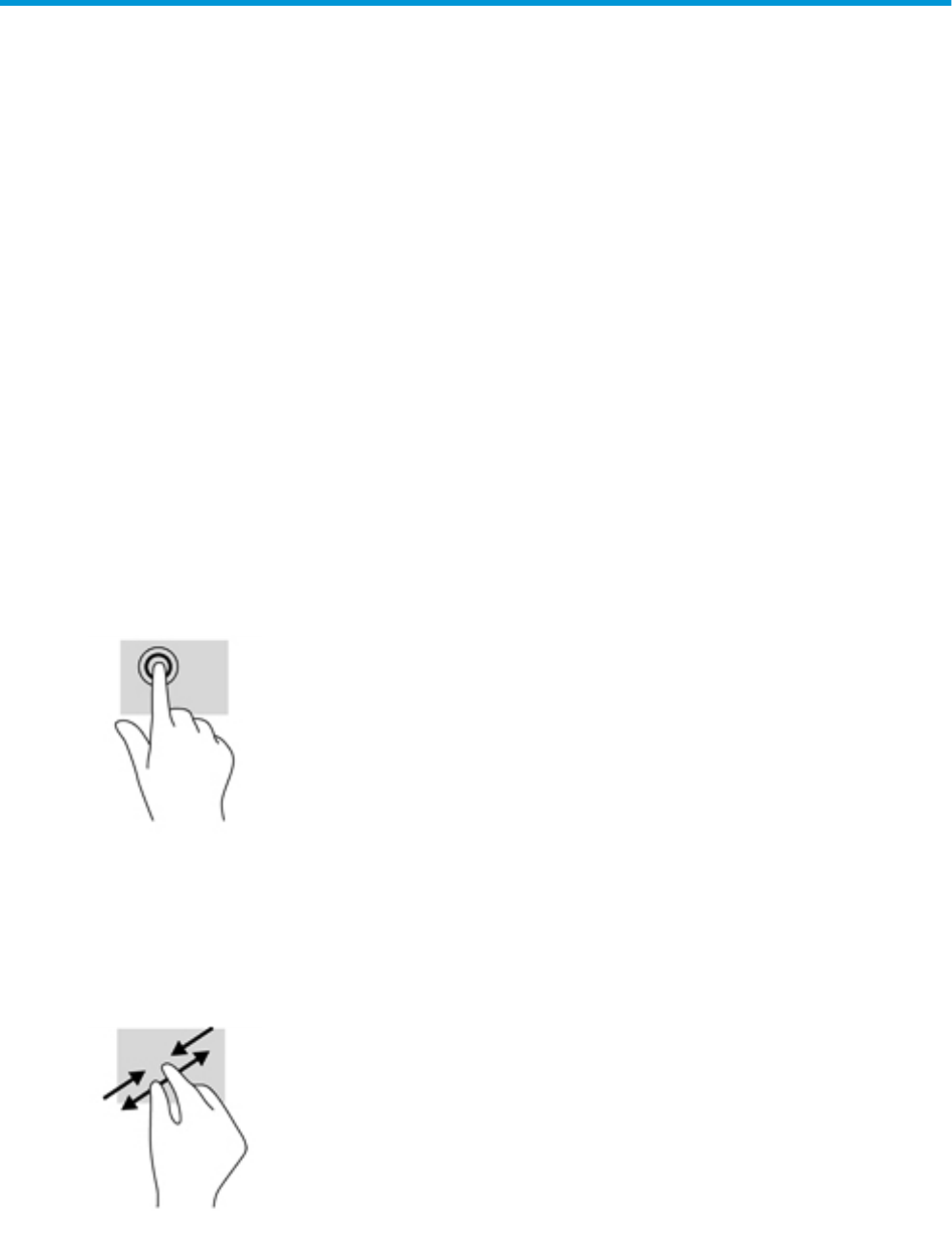
5 Navigarea pe ecran
Puteţi să navigaţi pe ecranul computerului în mai multe moduri:
●
Prin gesturi de atingere pe zona de atingere.
●
Cu tastatură şi mouse opţional (mouse-ul se achiziţionează separat)
Utilizarea gesturilor pe zona de atingere
Zona de atingere vă permite să navigaţi pe ecranul computerului şi să controlaţi cursorul utilizând gesturi
simple de atingere. De asemenea, puteţi utiliza butoanele din stânga şi din dreapta ale zonei de atingere ca
pe butoanele corespunzătoare ale unui mouse extern.
De asemenea, puteţi să personalizaţi gesturile şi să vizualizaţi demonstraţii cu modul de funcţionare al
acestora. Tastaţi panou de control în caseta de căutare din bara de activităţi, selectaţi Panou de
control
, apoi selectaţi Hardware şi sunete. Sub Dispozitive şi imprimante, selectaţi Mouse.
Atingere
Utilizaţi gestul de atingere/atingere dublă pentru a selecta sau pentru a deschide un element de pe ecran.
●
Indicaţi un element de pe ecran, apoi atingeţi cu un deget zona de atingere pentru a selecta acest
element. Atingeţi de două ori un element pentru a-l deschide.
Mărire/micşorare cu două degete
Utilizaţi gestul de mărire/micşorare cu două degete pentru a mări sau a micşora imaginile sau textul.
●
Micşoraţi punând două degete depărtate pe zona de atingere şi apropiindu-le unul de celălalt.
●
Măriţi aşezând două degete împreună pe zona de atingere, apoi desfăcând degetele.
Utilizarea gesturilor pe zona de atingere 25